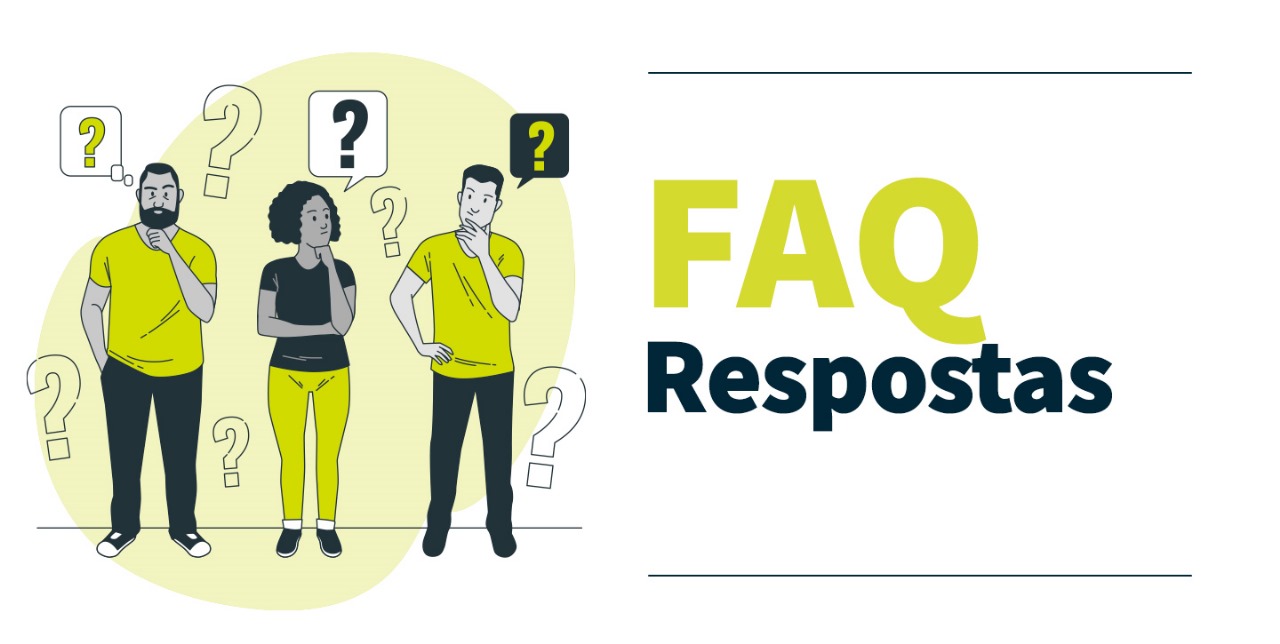Manual do Usuário Faktory
Controle da versão
| versão 1.0 | Setembro 2023 | Elaboração de Manual | Otávio Pampolha |
Sumário
- Obetivo do Manual
- Utilização da Funcionalidade
- Controle de Cheques
- Cadastro de Cheques
- Baixa de Títulos com Cheques
- Tela de Cheques
- Anexos
Objetivo do Manual
Este documento tem como objetivo orientar os clientes usuários do sistema Faktory, na etapa de controle de cheques, no módulo de faturamento no sistema. Na demonstração de exemplo, foram utilizados dados de um banco de treinamento, para concretização e entendimento do processo para os usuários do sistema.
Utilização da Funcionalidade
Para as movimentações feitas dentro do módulo financeiro, está disponível entre os meios de pagamento de contas a receber, o formato de cheque, que pode ser recebido e feito o depósito ou até mesmo repassado para terceiros. Tal funcionalidade se refere ao controle de cheques.
Controle de Cheques
Para a baixa dos títulos financeiros, em que se deseja utilizar o cheque como meio de pagamento, é necessário o cadastro do cheque no módulo financeiro, para posteriormente, ou no momento da baixa do título, vincular o cheque e realizar tal movimentação no sistema. Com o procedimento feito, será possível vincular o cheque a um título a receber ou a pagar.
Acessando o módulo Financeiro no sistema, clique em “Financeiro”. selecione a funcionalidade “Contas a Receber”, e por fim a opção “Cheques”.
O sistema irá exibir a grid com todos os cheques cadastrados, e as principais funções já conhecidas, novo, editar, visualizar, excluir e um botão de ações com opções de atualização de status e cancelamento.
Cadastro de cheques
Para cadastrar um cheque no sistema Faktory, clique no botão “Novo”. O sistema irá abrir a janela “Incluir Cheque Recebido” com todas as informações que devem ser preenchidas”.
O usuário deverá informar os dados bancários do cheque a ser cadastrado, informar data de emissão e de retirada esperada. Caso o cheque seja destinado para ou por um terceiro, existe a aba “Terceiros”, onde pode ser preenchido o nome e o CPF ou CNPJ do participante terceiro.
Após informar ao sistema todos os dados necessários, para finalizar o processo, basta clicar em “gravar”, e caso haja necessidade de interromper o procedimento, basta clicar em “cancelar”.
Baixa de títulos com cheque
Com o cadastro do cheque já finalizado, é possível vinculá-lo a um título financeiro para que seja feita a baixa. Vale ressaltar que o cadastro prévio do cheque no sistema, não se torna uma obrigatoriedade, visto que é possível realizar tal processo durante a baixa de um título, caso não haja nenhum cheque cadastrado.
Para realizar o cadastro no momento da baixa do título, o usuário deve pressionar o botão de ação no registro do meio de pagamento.
O sistema irá abrir a janela “Incluir Cheque Recebido” com todas as informações que devem ser preenchidas”.
Para realizar a baixa de um título utilizando um cheque já cadastrado, na janela “Títulos a Receber”, selecione o título que deseja baixar marcando na flag, clique no botão “Ações” e depois clique em baixar.
O sistema irá exibir a janela “Incluir Baixa de Título a Receber”. O usuário poderá visualizar o título escolhido, e diversas informações.
Para realizar a baixa do título com o cheque cadastrado, dentro da tela de inclusão da baixa, ir a sub aba “Meios de Pagamento”, e no campo cheque, procurar pelo cheque salvo. Basta pressionar a seta marcada na coluna “Cheque”.
Após marcar o cheque e informar o número do documento, basta clicar em “Gravar” e o procedimento está concluído.
Tela de Cheques
Com a baixa do título já finalizada, é possível verificar o status do título na janela “Títulos a Receber”. Basta utilizar os filtros do cabeçalho para localizar o título.
Já na janela “Cheques Recebidos”, o usuário pode visualizar na grid, as informações do cheque baixado, como seu status e qual a finalidade foi definida para o cheque, recebimento ou pagamento.
Em cenários onde o cheque estiver em status “carteira”, ainda pode-se vincular o cheque a um título a pagar, caso queira utilizá-lo para um pagamento de um fornecedor, por exemplo. Nessa situação, o status será atribuído diretamente como cheque para terceiros, e ao visualizar novamente as informações do cheque, as alterações feitas podem ser visualizadas no cheque recebido.
Ao visualizar o cheque novamente, a aba “Movimentações” será integrada, onde vemos o rastreio do cheque, e na aba “Histórico”, vemos as atualizações de status que foram feitas com o cheque.
Anexos
Vídeo Demonstrativo.